Посібник користувача Keynote для iPad
- Вітання
- Нові можливості
-
- Перші кроки в Keynote
- Вступ до зображень, діаграм й інших обʼєктів
- Створення презентації
- Вибір способу навігації в презентації
- Відкривання презентації
- Збереження та називання презентації
- Пошук презентації
- Друк презентації
- Настроювання панелі інструментів
- Копіювання тексту та обʼєктів поміж програмами
- Основні жести сенсорного екрана
- Використання Apple Pencil із Keynote
- Створення презентації за допомогою VoiceOver
-
- Додавання або видалення слайдів
- Додавання та перегляд приміток доповідача
- Зміна розміру слайда
- Змінення тла слайда
- Додавання рамки навколо слайда
- Відображення або приховання текстових зразків
- Відображення та приховування номерів слайдів
- Застосування макета слайда
- Додавання й редагування макетів слайдів
- Змінення теми
-
- Змінення прозорості обʼєкта
- Заповнення фігур чи текстових полів кольором чи зображенням
- Додавання рамки до обʼєкта
- Додавання напису або заголовка
- Додавання віддзеркалення чи тіні
- Використання стилів обʼєктів
- Змінення розмірів, повертання або перевертання обʼєктів
- Як зробити презентацію інтерактивною додаванням звʼязаних обʼєктів
-
- Надсилання презентації
- Вступ до співпраці
- Запрошення до співпраці
- Співпраця над спільною презентацією
- Перегляд нещодавньої активності в спільній презентації
- Змінення параметрів спільної презентації
- Припинення спільного доступу до презентації
- Спільні папки і співпраця
- Використання Box для співпраці
- Створення анімованого зображення GIF
- Як опублікувати презентацію в блозі
- Авторські права

Пропуск і повернення слайдів у Keynote на iPad
Якщо ви не хочете, щоб той чи інший слайд відтворювався під час презентації, ви можете пропустити його. Така можливість стане в пригоді, приміром, коли потрібно зберегти дві версії слайда, проте відображатися має лише один із них. Ви можете вибирати та редагувати їх так само, як і інші слайди. Якщо налаштовано відображення пропущених слайдів, вони відображаються в навігаторі слайдів у вигляді горизонтальних ліній, а в режимі світлового стола — у вигляді неактивних мініатюр.
Примітка. Якщо пропустити перший слайд у згорнутій групі, під час відтворення презентації буде пропущено цілу групу.
Якщо згодом ви вирішите, що певний слайд потрібно відобразити під час показу презентації, його можна повернути.
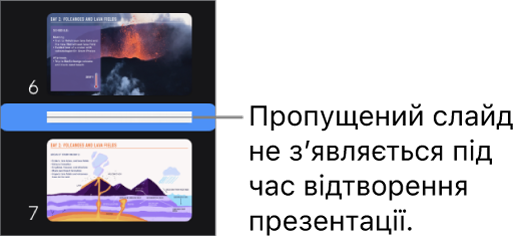
Перейдіть у програму Keynote
 на своєму iPad.
на своєму iPad.Відкрийте презентацію, а потім виконайте будь-яку з наведених нижче дій.
У навігаторі слайдів. Торкніть слайд, щоб вибрати його, торкніть його ще раз, а потім торкніть «Пропустити слайд» або «Не пропускати».
Якщо навігатор слайдів не відображається, зведіть пальцями на слайді, щоб віддалити обʼєкти.
Режим світлового стола. Торкніть, щоб вибрати один або виберіть кілька слайдів, а тоді торкніть
 або
або  внизу екрана.
внизу екрана.Подання структури. Торкніть верхній рядок слайда в контурі тексту, торкніть
 , а потім торкніть «Пропустити слайд» або «Не пропускати».
, а потім торкніть «Пропустити слайд» або «Не пропускати».